簡単に左右対称の顔が描ける!CLIP STUDIO PAINT講座 対称定規基本編
2016.04.12
CLIP STUDIO PAINTの機能を使いこなすことで、効果的・効率的に作画ができます。
今回は顔の作画作業を中心に、作画をするテクニックをCLIP STUDIO PAINTの機能を活用しながら紹介します。漫画制作で活用してみましょう。
下描きの清書を「線画」と言います。
下描きに描いたものを、そのまま清書すると下描きの線が邪魔で線画作業がやりにくいです。そんなときは、下描きレイヤーの不透明度を下げて見やすくしましょう。

まずは清書しやすいように「下描き」レイヤーの「不透明度」を下げます。レイヤーパレットの右上にあるゲージを左にスライドして40以下にしました。すると下描きの線が薄くなります。好みに合わせて清書しやすい濃度に調整しましょう。
この不透明度を下げる動作は繰り返し行なうのでオートアクションに記録しておくと便利です。
線画用のレイヤーは複数に分けることで線の修正がしやすくなり、効率的に作業できます。

「顔の中」「髪」「肌・服」の名付けたレイヤーを3枚作成します。見分けが付きやすいよう「髪」と「肌・服」のレイヤーカラーを変更すると作業がし易いです。
上記の動作もオートアクションに記録しておくと便利です。新規ラスターレイヤーを作ったときは必ずレイヤー名を付けることも大切です。増やしすぎてしまった場合は、途中でレイヤーを結合するなどをしてまとめると管理しやすくなります。
設定を完了したら、線画を描きます。今回はキャラクターの顔に重点を当てます。
キャラクターの表情はとても重要です。小さなニュアンスも表現できるよう細めのブラシで丁寧に描き込みます。

1.「顔の中」レイヤーを選択し、Gペン(細めのブラシ)で描き込みます。
2.対称定規を使った下描きは線に沿ってフリーハンドで描くことで周りの線になじみます。
輪郭線は顔の中より太いブラシサイズで強弱をつけて描いていきましょう。線画による立体感が表現しやすくなります。

1.「髪」と「肌・服」レイヤーに輪郭線の線画作業をします。
2.Gペンブラシに「速度」(50以下)のチェックをオンにしておくと、つけペンで描いたような線画をひと筆で描けるので便利です。
3.「速度」オフの場合、線の強弱をひと筆で表現しにくいので太くしたい箇所は描き足すことで補います。
4.大量のコマを描くので、「速度」のオンオフを必要に応じて切り替えて効率よく描画しましょう。
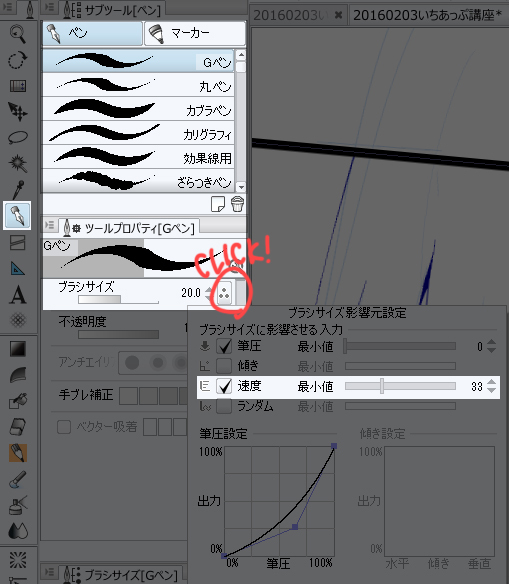
速度のチェックと数値は上図の通りです。
輪郭の内側の線は輪郭線より細いブラシサイズで描きましょう。輪郭線と同じ太さにすると髪などの繊細な表現ができないからです。

「髪」「肌・服」の輪郭線と同じレイヤーに細い線を描き込んでいきます。
輪郭線ほど強弱を意識する必要はありません。髪の毛の細い線は「速度」はオフにしておくとスムーズです。服のシワなどは「速度」オンの方が良かったりするので、好みに応じて切り替えましょう。
ふんわりと立体的に見えるように描き足していくのがコツですが、線を増やしすぎるとごちゃごちゃしてしまうのでキャンバスのズームイン、ズームアウトで確認しながら作業しましょう。
ベタとは黒い塗りつぶし部分のことを言います。ベタが入るとグっと目を引かせることができます。

1.まずは「髪」レイヤーの前髪の角の部分にベタを入れます。
2.ベタ入れしたい箇所を囲うように線を描き、「塗りつぶし」ツールの「ほかのレイヤーを参照」で塗りつぶします。
3.角の部分に塗りつぶしきれない個所ができたら、「塗りつぶし」ツールの「塗り残し部分に塗る」を選択します。
4.塗りつぶしきらない個所にカーソルを合わせると緑の表示が見えるようになります。
5.塗りつぶしきらなかった箇所をクリックするか、面積が広い場合はその箇所をドラッグすると自動で塗りつぶしてくれます。
頬の斜線を入れたい場合にはレイヤーを増やして斜線を入れましょう。

1.顔を一通り描き終えたら最後に「頬」の斜線を入れてみます。
2.新規ラスターレイヤーをひとつ作り「頬」とレイヤー名を入れます。
3.硬めの細いブラシで描きこんでいきましょう。
4.頬の斜線は読者の目を引く重要なポイントでもあるので、レイヤーは分けておいた方がやり直せるので確実です。
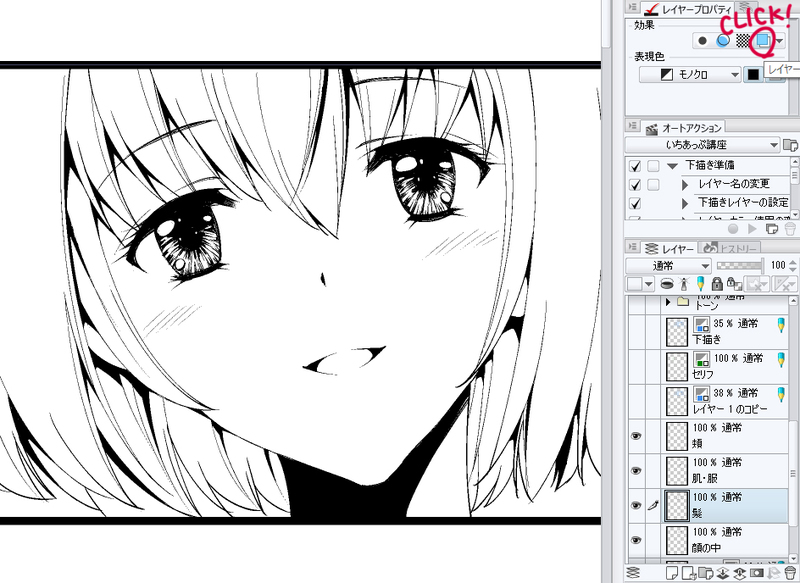
「髪」、「肌・服」のレイヤーカラーアイコンをクリックして黒に戻せばキャラの線画は完成です。
線画作業は効率よく作業していかないと途中で時間に追われて雑になってしまったり、線画以外の工程に時間を割けなくなってしまいます。
最後まで同じペースで描くには、線画作業を効果的・効率的に仕上げていくことが重要です。作画のペースを保てれば、全体の完成度がアップしますよ!
[著・画:天川詩月(あまかわしづき)]
pixiv http://pixiv.me/amakawa02
Twitter https://twitter.com/shizukiamakawa
2002年12月からフリーランスのCGイラストレーターとして活動。
過去にアナログで漫画を描いていた経験を活かし、2013年からCLIP STUDIO PAINT EXを使い始めました。